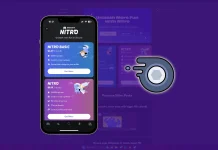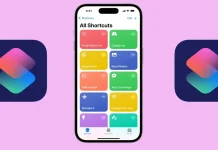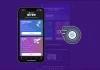Los AirPods son probablemente uno de los mejores productos que Apple ha lanzado desde el iPhone. Se puede decir que estos auriculares han causado sensación en el mercado del audio.
Son inalámbricos, cómodos, se adaptan perfectamente al estilo general de la tecnología de Apple y, lo más importante, son geniales. Desde el primer día que salieron al mercado, todos los fans de Apple han querido tener uno. Es lógico, cómo puede perderse una novedad así.
Sin embargo, la elegante simplicidad de estos auriculares tiene sus inconvenientes. Aunque acentúan tu estilo, su elegante diseño puede dificultar que sepas cuánta carga les queda.
Por suerte, puedes comprobar la carga de la batería de los AirPods en cualquier momento con un iPhone o iPad emparejado. A continuación te explicamos cómo hacerlo. Los métodos te ayudarán, a saber cuánta energía le queda a la batería de tus AirPods.
Cómo configurar un widget de batería para los AirPods en tu iPhone o iPad
Hay varias maneras de ver cuánta batería le queda a tus auriculares. Una de ellas es el widget de batería.
Si quieres ver la duración de la batería de tus AirPods mientras los llevas puestos, este método es para ti. Si quieres mostrar el widget de la batería en la interfaz de tu dispositivo, haz lo siguiente:
- Desbloquea tu teléfono y ve a la primera página de inicio.
- Tras desbloquear el teléfono, en la primera página de inicio del iPhone o iPad, desliza el dedo hacia la derecha para ir a los widgets.
- En la página de widgets, desplázate hacia abajo y toca «Editar».
- En la esquina superior izquierda de la pantalla, busque el icono «+». Haz clic en él.
- A continuación, cuando se cargue la página, ve a la parte inferior de la lista de widgets y toca «Baterías».
- Cuando aparezca la ventana emergente, elija un tamaño de widget.
- Seleccione la ubicación del nuevo widget en la página. Toca «Hecho» en la esquina superior derecha.
Cuando hayas hecho todo lo anterior, verás la duración de la batería de tus AirPods en la página del widget, así como el porcentaje de batería de tu iPhone y de cualquier otro dispositivo conectado, como el Apple Watch.
Cómo comprobar la batería de los AirPods en el iPhone o iPad con el estuche de los AirPods
Además del widget de la batería, también puedes comprobar la carga de los auriculares con el estuche de los AirPods. El método es bastante sencillo, haz lo siguiente:
- En primer lugar, asegúrate de que el Bluetooth está activado en tu iPhone o iPad. Puedes hacerlo a través del «Centro de control» o del menú «Ajustes».
- Si utiliza el «Centro de control», el icono de Bluetooth debería estar resaltado en azul.
- Si decides comprobarlo en Ajustes, busca allí la sección de Bluetooth, ve a ella y comprueba si el interruptor está verde o no.
- Cuando estés seguro de que el Bluetooth está activado, sujeta el estuche de los AirPods con los AirPods dentro junto a tu iPhone/iPad y abre el estuche.
- Si has hecho todo correctamente, deberías ver una ventana emergente en la parte inferior de la pantalla. Mostrará la duración de la batería de los AirPods y su estuche.
Si tus AirPods no están actualmente emparejados con ningún dispositivo, una forma alternativa de comprobar el nivel de carga podría ser el indicador luminoso del estuche. El indicador LED se encuentra en la parte frontal del estuche de los AirPods.
Si parpadea en verde, significa que el estuche o los AirPods están completamente cargados. Si se ilumina en naranja, significa que no están completamente cargados.